Facebook Messenger, также известный как FB messenger, приобрел много симпатий с тех пор, как был выпущен в 2011 году. Будучи гибким приложением для обмена мгновенными сообщениями, Facebook Messenger позволяет вам получать доступ к Facebook на устройствах iOS и Android. Сообщения мессенджера Facebook позволяют легко общаться с друзьями и подписчиками. Однако вы можете столкнуться с ситуацией, когда сообщения Facebook исчезают.
Три возможности можно объяснить тем, что сообщения были удалены, заархивированы или скрыты. В этой статье мы покажем вам 3 способа восстановить удаленные / заархивированные и увидеть скрытые сообщения Facebook Messenger на iPhone / iPad / iPod.
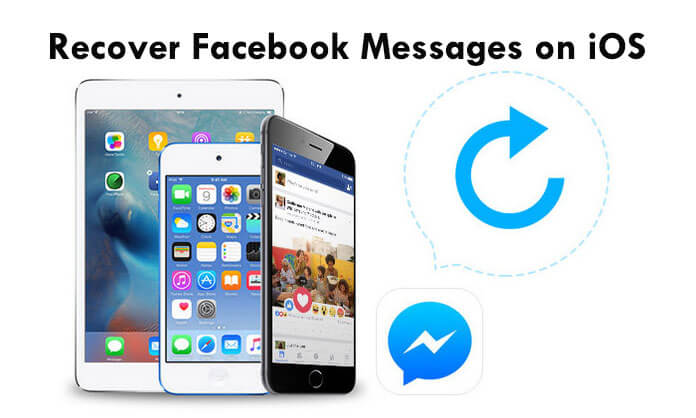
Иногда вы можете по ошибке или случайно удалить сообщения Facebook. Удаление означает, что вы удалили сообщения навсегда.
Не знаете, когда вы удалили сообщение Facebook случайно? Не беспокойся В этой части мы хотели бы представить уважаемое стороннее программное обеспечение - Восстановление сообщений Facebook, Это профессиональное программное обеспечение не только для получения сообщений Facebook Messenger.
Шаг 1. Подключите iPhone к компьютеру
Подключите iPhone к компьютеру с помощью USB-кабеля. Интеллектуальное программное обеспечение автоматически обнаружит ваше устройство.
айфон не обнаружен? Просто нажмите «Доверие» и введите свой пароль PIN-кода iPhone, чтобы разблокировать его.
Существует три способа сканирования и восстановления сообщений Messenger, и здесь вы просто выбираете один из них. Здесь мы берем «Восстановление с устройства iOS» в качестве примера.
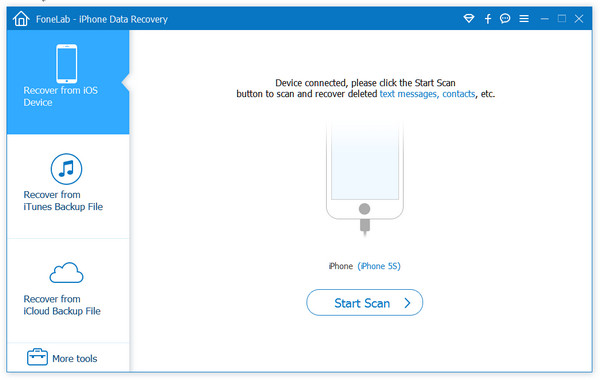
Шаг 2. Сканирование сообщений Facebook на iPhone
Нажмите «Начать сканирование», чтобы отсканировать все данные iPhone, включая сообщения Facebook Messenger и вложенные файлы.
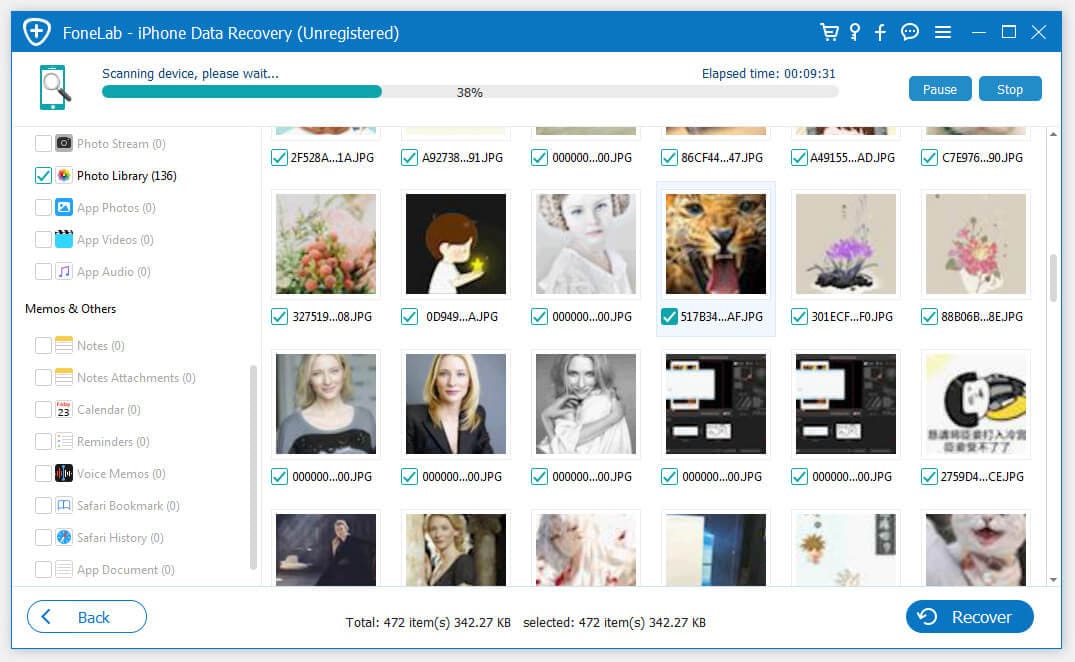
Это программное обеспечение также поддерживает восстановление сообщений Kik, Line и Viber. Если вы хотите, вы можете отметить варианты.
Шаг 3. Восстановление сообщений Facebook
После того, как результат сканирования завершен. Просто нажмите «Сообщения Messenger» на левой боковой панели, а затем просмотрите детали в правом окне.
Здесь сообщения, помеченные красным, представляют собой удаленные сообщения Facebook Messenger, а черные - существующие сообщения Facebook Messenger.
Отметьте сообщения Messenger и нажмите «Восстановить», чтобы сохранить удаленные элементы на вашем компьютере.
Нажав "Вложения в Messenger", вы будете восстановить ваши фотографии Facebook, видео, аудио и т. д. легко.
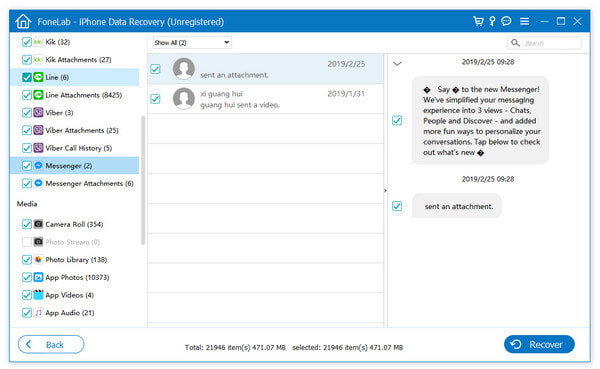
Больше функций, которые вы можете найти с этим программным обеспечением, если оно хорошо поддерживает восстановление данных различных приложений, таких как Восстановление сообщений Viber, WeChat, Линия извлечения данных, восстановление файлов WhatsApp и т. Д.
Что означает «Архив»? Опция «Архивировать» предоставляется Facebook, когда вы не хотите, чтобы сообщение отображалось в списке, но его все равно можно получить для последующего управления.
Эта часть может быть разделена на две части. С одной стороны, мы хотели бы просто показать вам, как архивировать сообщения в Facebook Messenger, на примере iPhone. С другой стороны, мы подробно расскажем вам, как восстановить полученные сообщения Facebook Messenger.
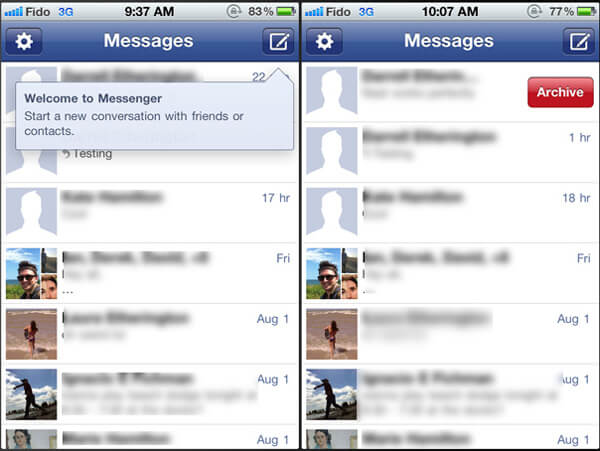
Шаг 1 Выберите целевые сообщения, которые вы хотите заархивировать
Запустите приложение Facebook Messenger на iPhone и выберите вкладку «Сообщения». Выделите целевое сообщение Facebook, нажав и удерживая его, пока не появится вариант выбора для вас архив сообщение.
Шаг 2 Архивировать сообщение
Нажмите «Архив», чтобы сообщение исчезло из списка. Сделайте то же самое, если вы хотите архивировать другие сообщения. Не принимайте это близко к сердцу. Эти сообщения не будут удалены навсегда.
Вы можете восстановить заархивированные сообщения с веб-страницы Facebook или Facebook Messenger на iPhone / iPad / iPod.
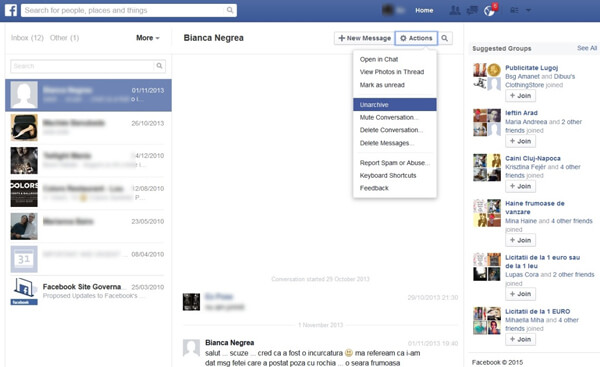
Шаг 1 Проверьте свой архив
Отсутствующие архивные сообщения скрыты в ваших архивах. Для вас предлагается два способа: один - вы можете легко использовать функцию поиска и ввести имя своих друзей. Другой - просмотреть все заархивированные сообщения. Нажмите Сообщения> Ещё> Архивировано.
Шаг 2 Разархивировать сообщения Facebook
Выберите целевое заархивированное сообщение, нажмите Действия и выберите Разархивировать из раскрывающегося списка.
Если вы получили сообщение от кого-то на Facebook, который не является вашим другом, Facebook напомнит вам, чтобы вы знали. Но это не делает это для каждого сообщения, которое вы получаете от друга не из Facebook. И как только Facebook сочтет сообщение спамом, оно спрятает его в скрытое хранилище. Тогда сообщения будут скрыты на вашем FB. Если вы хотите увидеть скрытые сообщения, то вам следует выполнить следующие шаги:
Шаг 1 На вашем iPhone или iPad перейдите в приложение «Messenger»> «Настройки» в правом нижнем углу.
Шаг 2 Нажмите «Люди»> «Запросы сообщений»> нажмите «Просмотреть отфильтрованные запросы»>, чтобы просмотреть другие скрытые сообщения на Facebook.
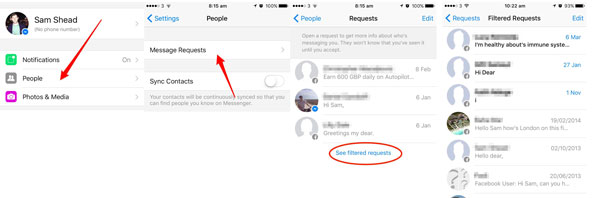
Легко, правда? Вы можете найти пропавшие сообщения Facebook, которые скрыты FB.
Вышеуказанные методы показывают, как восстановить удаленные сообщения Facebook с iPhone iPad. Кроме того, вы можете видеть скрытые сообщения в Facebook, чтобы получить исчезнувшие сообщения. Если у вас есть больше предложений по этой теме, просто оставьте свои комментарии ниже.
Не пропустите: Топ 5 альтернатив Facebook Messenger